|
|
Windows 7のWindows Liveメール(2011)でフォトメールを閲覧する方法 | ||
Windows 7のWindows Liveメール(2011)でフォトメールを閲覧する方法 |
|
Q&A番号:013459 更新日:2016/02/22 |
 | Windows 7のWindows Liveメール(2011)で、フォトメールを閲覧する方法について教えてください。 |
 | フォトメールで受信した写真は、スライドショー形式で確認することができます。 |
はじめに
Windows 7のWindows Liveメール(2011)でフォトメールとして受信した写真は、スライドショー形式で表示することができます。
スライドショーでは、写真が順番に表示されますが、再生中に一時停止して個別に確認することができます。
フォトメールに表示されている写真は、OneDriveに保存されています。
OneDriveとは、Microsoftが提供しているオンラインストレージサービスです。
写真や文書などのデータを、7GBまで無料でインターネット上に保存することができます。OneDriveの詳細については、以下の情報を参照してください。
 Microsoft社 - Microsoft OneDrive
Microsoft社 - Microsoft OneDriveフォトメールを送信するには、以下の情報を参照してください。
 Windows 7のWindows Liveメール(2011)で写真をフォトメールとして送信する方法
Windows 7のWindows Liveメール(2011)で写真をフォトメールとして送信する方法
操作手順
Windows 7のWindows Liveメール(2011)でフォトメールを閲覧するには、以下の操作手順を行ってください。
「スタート」→「すべてのプログラム」→「Windows Liveメール」の順にクリックします。
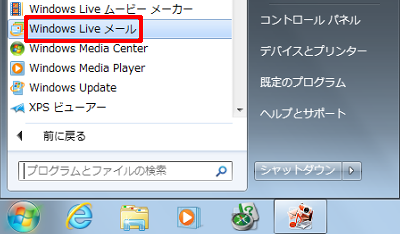
Windows Liveメールが起動します。
受信したフォトメールをダブルクリックします。
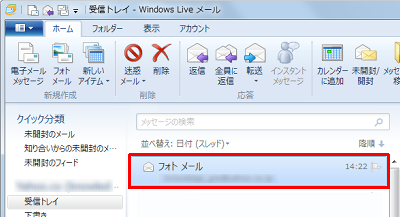
メール本文に表示されている「スライドショーの表示」をクリックします。
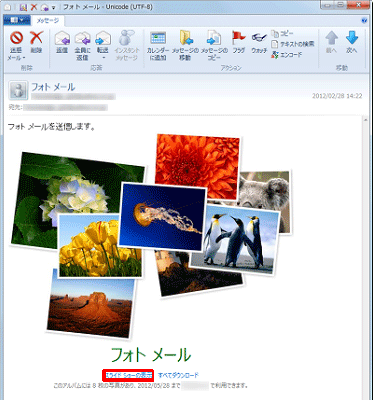
写真の読み込みが行われるので、しばらく待ちます。
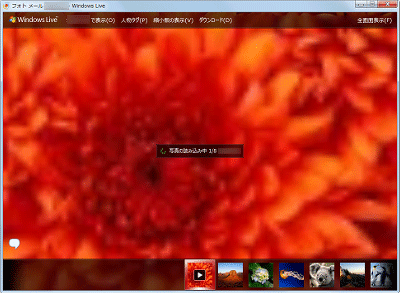
画面下部に写真の一覧が表示されたら、「再生」をクリックします。
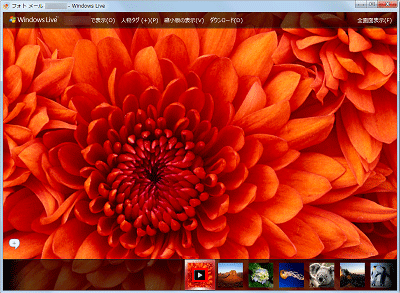
※ 写真の一覧が表示されない場合は、画面をクリックすると表示されます。
以上で操作完了です。
スライドショーが再生されたことを確認してください。
補足
スライドショーを一時停止するには、「一時停止」をクリックします。

スライドショーを終了するには、「閉じる」をクリックします。
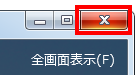
このQ&Aに出てきた用語
|
|
|











